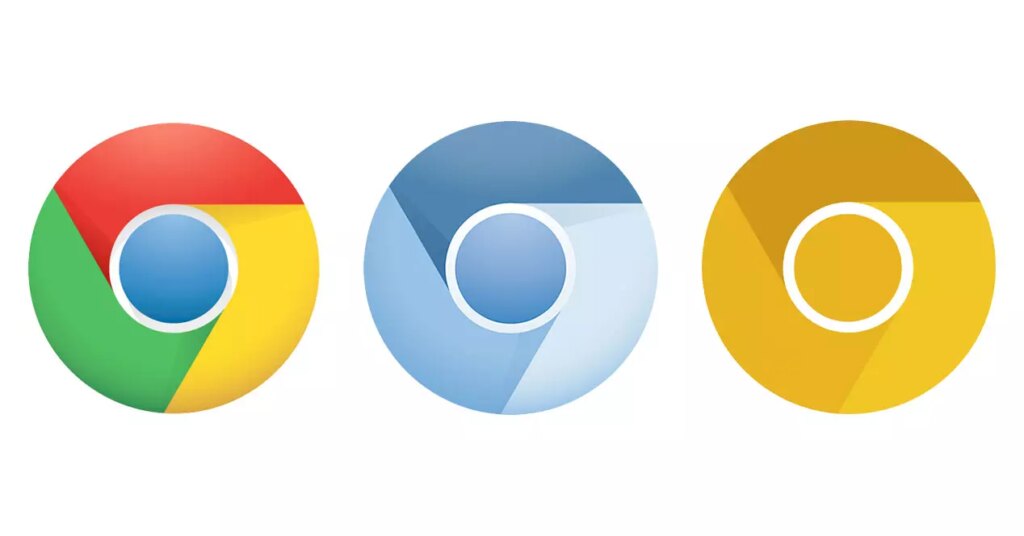Comment tester Google Chrome Beta sur Windows, Mac, Linux, iOS et Android
Toute application passe par plusieurs étapes lors de son développement, Chacun d’eux est marqué d’un nom pour savoir ce que l’on va trouverGoogle Chrome ne fait pas exception, il possède plusieurs branches de développement, de la version la plus stable à la version Canary, où le dernier développement est intégré pour la première fois.Nous vous montrons comment essayer chacun Versions de Google Chrome sur Windows, Mac, Linux iOS et Android.
Google Chrome propose quatre types de versions de navigateur, en fonction du stade de développement atteint.Ces étapes sont appelées Stable, Beta, Dev et Canary. Les canaux bêta sont des canaux qui fournissent l’état de l’application lorsque 4-6 semaines restantes pour la version finale La chaîne de développement, d’autre part, offre un aperçu de 9 à 12 semaines des fonctionnalités de Chrome Stable.Ces canaux ne sont pas si stables, car nous grandissons chacun d’eux peut Nous pose des problèmes d’utilisation quotidienne.
Quelle chaîne choisir ?
Nous pouvons choisir entre les canaux Stable, Beta ou Dev car ils partagent des données et les combinent avec Canary, ce dernier Installé indépendamment sur l’ordinateurStable est la version finale entièrement testée qui est téléchargée par défaut sur le site Web de Chrome. En revanche, Beta, Dev et Canary ont les caractéristiques suivantes : Pas testé à 100% Bien que leur ordre soit du plus au moins stable. Dans Canary, de nouvelles fonctionnalités apparaissent à chaque mise à jour.
- Canal stable : Entièrement testé sans problèmes de stabilité pour éviter les problèmes. Il est mis à jour toutes les deux ou trois semaines, avec une nouvelle version publiée toutes les six semaines.
- Canal d’essai : Ce sera le choix si nous voulons essayer la prochaine nouveauté avec un minimum de risques. Le message est arrivé un mois avant la chaîne stable.
- Chaîne de développement : Il est mis à jour une ou deux fois par semaine, ce qui nous permet de voir ce que font les gens de Google. Ils peuvent planter occasionnellement et envoyer des données et des statistiques d’utilisation par défaut.
- Canal des Canaries : Version la plus instable, les nouvelles voyagent à la vitesse de la lumière. Il est indépendant des autres installations en raison des problèmes qu’il peut causer.
Comment télécharger chaque version ?
Une fois que nous avons téléchargé et installé la dernière version de chaque chaîne, Nous commencerons à recevoir des mises à jour uniquement de cette chaîne, sauf pour les canaris. Pour passer à une autre chaîne, par exemple pour revenir à la version stable, il suffit de désinstaller cette version et d’installer la version que nous voulons à ce moment-là. Le lien de téléchargement est le suivant :
Windows 64 bits
Windows 32 bits
ordinateur Apple
Android
Linux
iOS
Sur un appareil iOS, nous visiterons ce lien, cliquez sur Télécharger la version bêta de Chrome pour iOSNous remplirons le formulaire de conditions d’utilisation par e-mail et dans quelques minutes nous recevrons une invitation à participer au programme vol d’essai.
Faites d’abord une sauvegarde
Avant de vous aventurer sur autre chose que la version stable, Nous devons sauvegarder les données pour que cela puisse arriverEn enregistrant notre fichier de configuration, nous pouvons revenir à une version plus stable sans problème. pour ça, Nous enregistrerons une copie du dossier de profil Hébergé dans les chemins suivants selon le système d’exploitation (peut être masqué) :
Windows XP:
- Stable, Beta et Dev : Documentation et paramètres Nom d’utilisateur Paramètres locaux Données d’application Google Chrome Données utilisateur Par défaut
- Canary : Documentation et paramètres Nom d’utilisateur Paramètres locaux Données d’application GoogleChrome SxS Données utilisateur Par défaut
Windows Vista, 7, 8 et 10 :
- Stable, Beta et Dev : UsersusernameAppDataLocalGoogleChromeUser DataDefault
- Canary : nom d’utilisateur AppDataLocalGoogleChrome SxSUser DataDefault
Mac OS X:
- Stable, Beta et Dev : ~/Library/Application Support/Google/Chrome/Default
- Canary : ~/Bibliothèque/Application Support/Google/Chrome Canary/Default
Linux :
- ~/.config/google-chrome/default
Quel canal de développement Google Chrome utilisez-vous ?